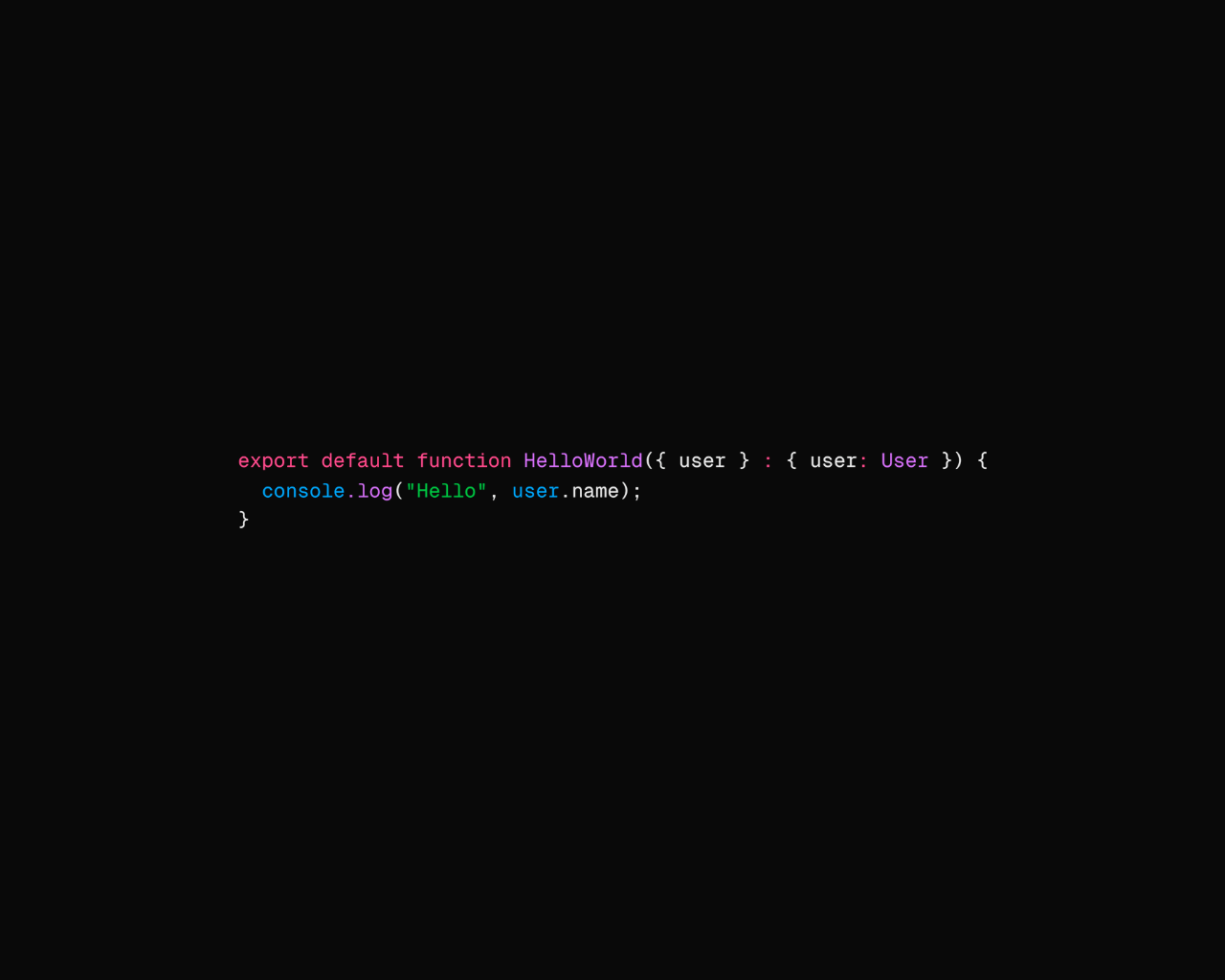第一幕:创建你的第一个 Three.js 场景
现在是时候创建我们的场景并在屏幕上生成一些东西了。我们将以 Vite 项目为例,从零开始搭建一个基础的 Three.js 场景。
1. 创建 Vite 项目并安装 Three.js
首先,我们需要创建一个 Vite 项目。打开你的终端,执行以下命令:
1
2
3
| npm create vite@latest my-threejs-app -- --template vanilla
cd my-threejs-app
npm install
|
接下来,安装 Three.js 库:
2. 初始化场景要素
在main.js(或你选择的入口文件)中,我们需要引入 Three.js 并设置场景的四个核心要素:场景、对象、相机和渲染器。
1
2
3
4
5
6
7
8
9
10
11
12
13
14
15
16
17
18
19
20
21
22
23
24
25
26
27
28
29
30
31
32
33
34
35
36
37
38
39
40
41
42
43
44
45
46
47
48
49
50
51
52
53
54
55
56
57
58
59
60
61
62
63
64
65
66
67
68
69
70
71
72
73
74
75
76
77
78
79
80
81
82
83
84
85
86
87
88
89
90
91
92
93
94
95
96
97
98
99
100
101
102
| import * as THREE from "three";
const scene = new THREE.Scene();
const geometry = new THREE.BoxGeometry(1, 1, 1);
const material = new THREE.MeshBasicMaterial({ color: 0xff0000 });
const mesh = new THREE.Mesh(geometry, material);
scene.add(mesh);
const sizes = {
width: window.innerWidth,
height: window.innerHeight,
};
const camera = new THREE.PerspectiveCamera(
75,
sizes.width / sizes.height,
0.1,
100
);
camera.position.z = 3;
scene.add(camera);
const canvas = document.querySelector("canvas.webgl");
const renderer = new THREE.WebGLRenderer({
canvas: canvas,
});
renderer.setSize(sizes.width, sizes.height);
renderer.setPixelRatio(Math.min(window.devicePixelRatio, 2));
renderer.render(scene, camera);
window.addEventListener("resize", () => {
sizes.width = window.innerWidth;
sizes.height = window.innerHeight;
camera.aspect = sizes.width / sizes.height;
camera.updateProjectionMatrix();
renderer.setSize(sizes.width, sizes.height);
renderer.setPixelRatio(Math.min(window.devicePixelRatio, 2));
});
const animate = () => {
renderer.render(scene, camera);
window.requestAnimationFrame(animate);
};
animate();
|
3. 更新 index.html
在你的 index.html 文件中,确保有一个 <canvas> 元素,并且引入你的 JavaScript 文件。
1
2
3
4
5
6
7
8
9
10
11
12
13
14
15
16
17
18
19
20
21
| <!DOCTYPE html>
<html lang="en">
<head>
<meta charset="UTF-8" />
<meta name="viewport" content="width=device-width, initial-scale=1.0" />
<title>Three.js Basic Scene</title>
<style>
body {
margin: 0;
overflow: hidden;
}
.webgl {
display: block;
}
</style>
</head>
<body>
<canvas class="webgl"></canvas>
<script type="module" src="/main.js"></script>
</body>
</html>
|
4. 运行你的应用
在终端中运行 Vite 开发服务器:
现在,你可以在浏览器中看到一个红色的立方体,这就是你创建的第一个 Three.js 场景!
总结
通过以上步骤,我们成功地创建了一个基础的 Three.js 场景,并了解了场景、对象、相机和渲染器这四个核心要素的作用。